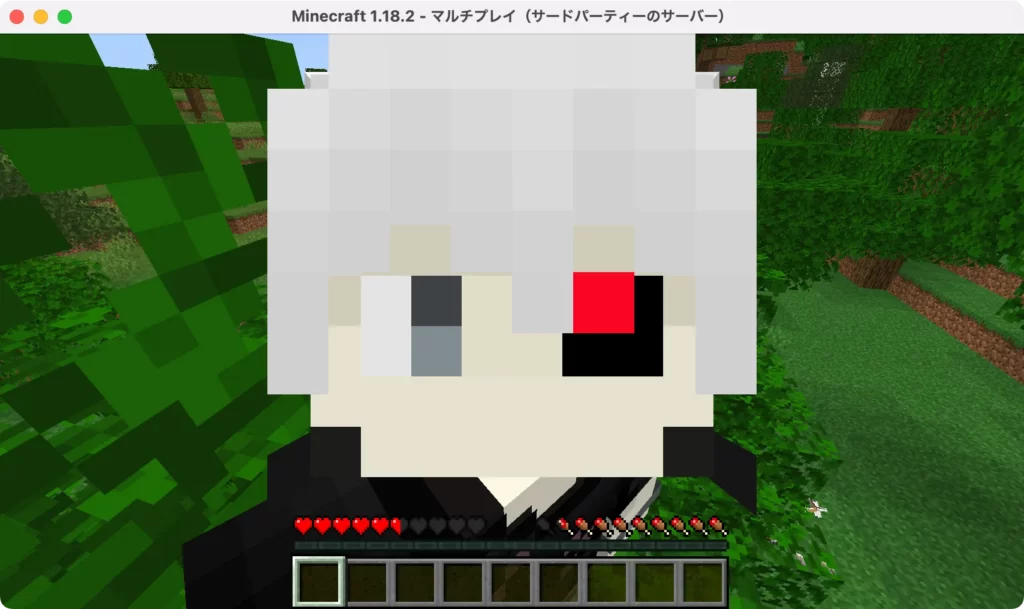
統合版マイクラサーバーにログインすると表示される「ネットワークに接続できないようです。」というエラー。
実は、これは僕が統合版マイクラサーバーを外部に公開する時に4時間ほど沼ったエラーです。
このエラーのせいで統合版マイクラサーバーの外部公開を諦めかけたほどです。最高技術責任者(CTO)をしていながら、我ながら盛大にやらかしました。
ちなみに、解決法は「なんだそれ?」ってくらい簡単でした(僕の場合は)。
本記事では、統合版マイクラサーバーで「ネットワークに接続できないようです。」の解決方法を紹介します。
統合版マイクラサーバー「ネットワークに接続できないようです。」エラー
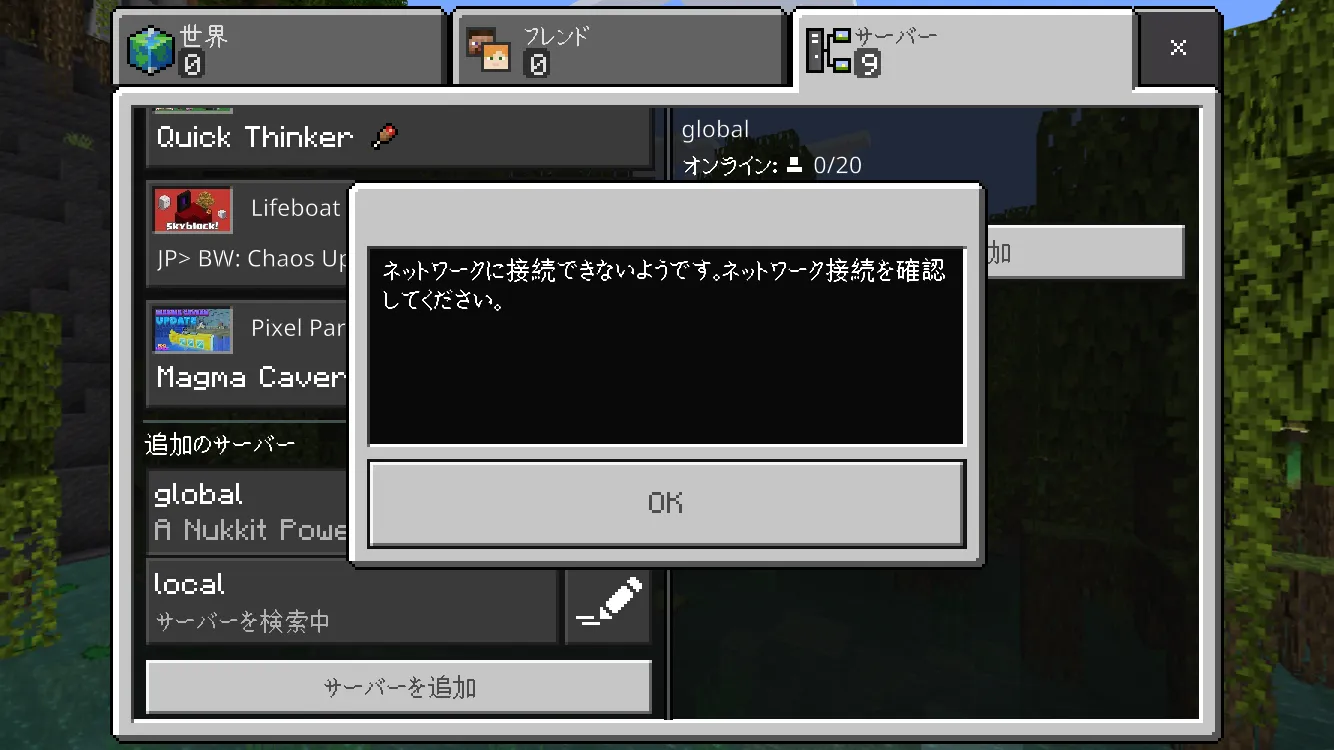
さて、サーバーに接続を試みると表示される「ネットワークに接続できないようです。ネットワーク接続を確認してください。」のエラーです。
おそらく、統合版マイクラサーバーで一番表示されるエラーじゃないでしょうか。
このエラーが出たスマホは「4G(5G)回線」を使ってサーバーに接続していませんか?
Wi-Fiに繋がったスマホと「4G(5G)回線」に繋がっているスマホとでは接続環境は異なるので注意してください。解決方法は下に書いてます。
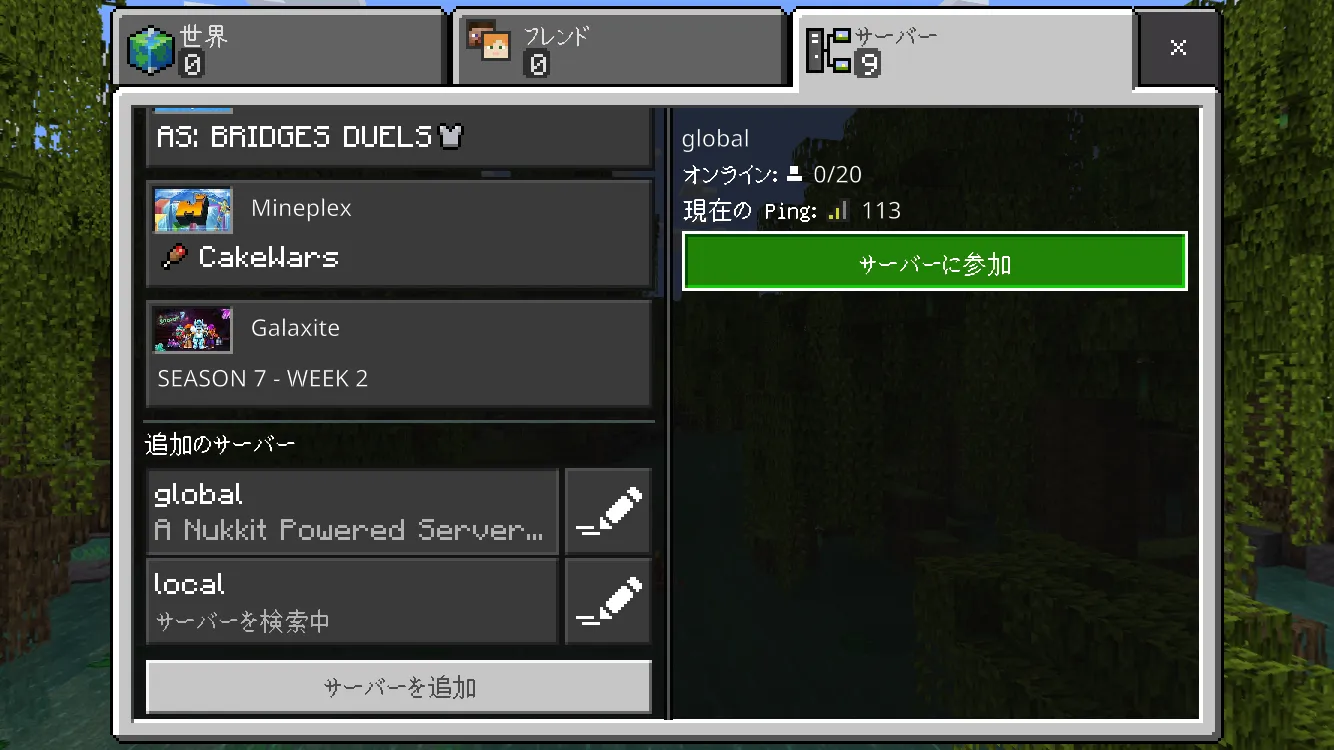
この画像をよく見てください。
一番重要だからです。
外部から検索される統合版マイクラサーバー「globalサーバー」の情報が表示されています。
globalサーバーの情報
- オンライン:0/20
- 現在のピング:📶113
つまり、この表示があれば、無事にサーバーは公開されているわけです。サーバーに接続できない状況では、これが表示されません。
この画像から「サーバー側の問題ではない」と分かるわけです。
以上から、サーバーの設定ミスではなくて、端末側(スマホなど)の問題だと判断します。
「ネットワークに接続できないようです。」を解決する方法
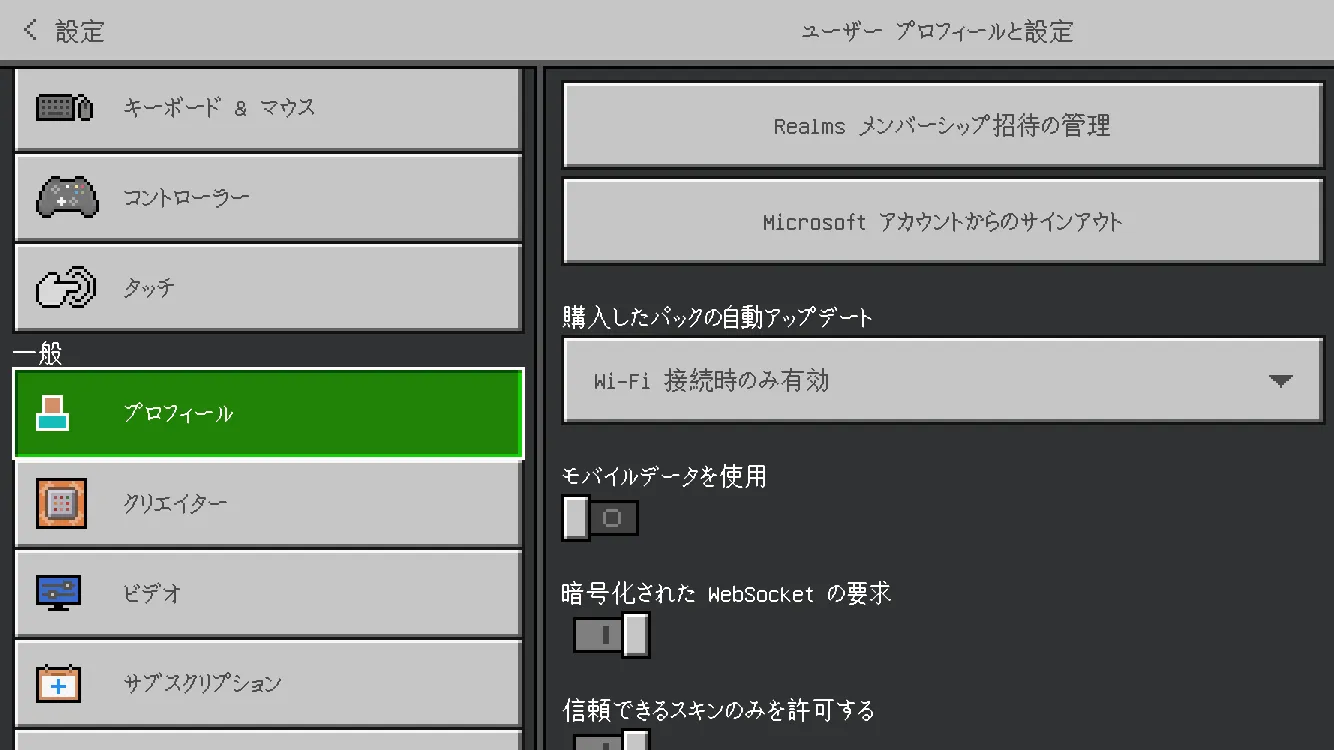
「4G(5G)回線のスマホ」を使っているなら「ネットワークに接続できないようです。」の原因は本当にちっぽけです。
「4G(5G)回線のスマホ」は「サーバーに接続できない仕様」だからです。
解決方法
デフォルトで「モバイルデータを使用」がオフ(使用しない)
👇
オン(使用する)に変えるだけ
解決法は「モバイルデータを使用」をオンにするだけです。
ちなみに、デフォルトで「モバイルデータを使用」がオフになってる理由はデータ通信量制限のためです。仮に「モバイルデータを使用」がオンのままで「4G(5G)回線のスマホ」で遊んでしまうとデータ通信量がかさんでしまうので注意して下さい。
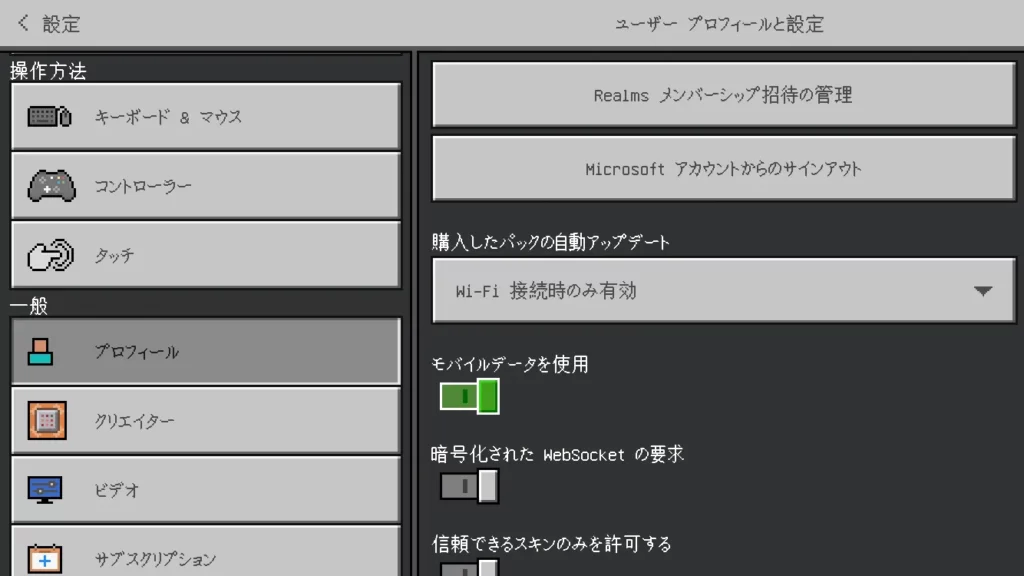
上のように「4G(5G)回線のスマホ」でサーバー接続するなら「モバイルデータを使用」をオンにしましょう。これが「ネットワークに接続できないようです。」の解消法です。とても簡単です。
ただ、本来はWi-Fiスマホを使うべきです。
繰り返しますが「4G(5G)回線のスマホ」でマイクラを遊ぶとデータ通信量がかさむからです。
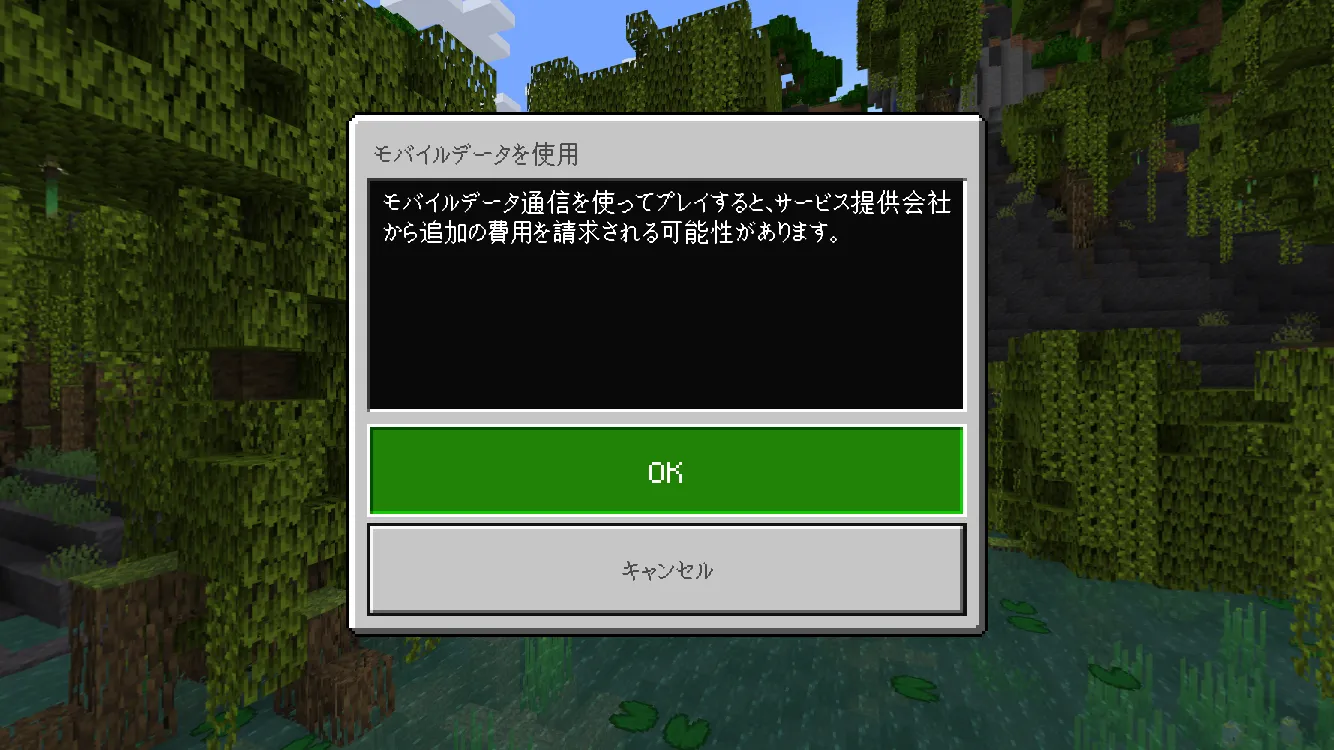
「モバイルデータを使用」をオンにすると画像の通り注意されます。
予期しない通信が多くなって余計に「お金がかかる」かもしれないので注意してください。
余談:「Wi-Fiスマホ」と「4G(5G)回線スマホ」の違い
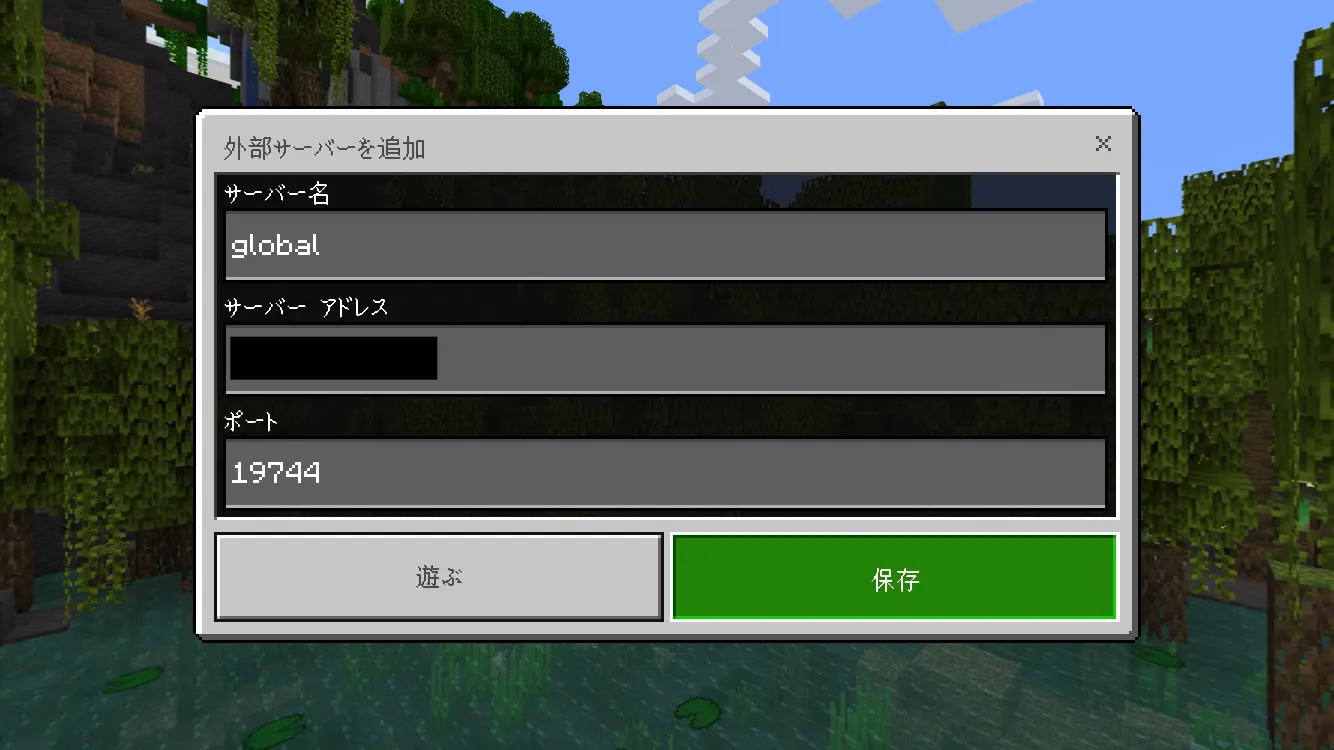
「Wi-Fiスマホ」と「4G(5G)回線スマホ」の違いは"接続するネットワーク"です。
僕は自宅PCを外部に公開する無料マイクラ鯖を立てる記事をたくさん書いています。そんな「自宅」から外部に公開した統合版マイクラサーバー「global」に接続するには、どの端末を使えば良いか?
ヒントは外部に公開したサーバーはWAN環境下の端末で接続する必要があります。
どれを使えば良いか?
- マイクラ鯖と同じ部屋にあるPC ⇒ 接続不可(LAN環境だから)
- wifiに接続したスマホ ⇒ 接続不可(LAN環境だから)
- 4G(5G)回線のスマホ(wifiに接続していないスマホ) ⇒ 接続可(WAN環境だから)
正解は「4G(5G)回線のスマホ」です。
どのデバイスでサーバーテストをするかは重要なので、かならず押さえておきましょう。
この区別が大切!
- LAN(内部)へのサーバー接続⇒「同じ部屋にあるPC」「wifiに接続したスマホ」
- WAN(外部)へのサーバー接続⇒「wifiに接続していない4G(5G)回線のスマホ」
※「4G(5G)回線のスマホ」は外部の基地局のWAN環境下に接続されているからです。
上の説明を見て「は?どういうこと?」ってなるかもしれません。インターネットにはWAN環境とLAN環境の区別が必要ということです。
「ネットワークに接続できないようです。」の沼りどころ
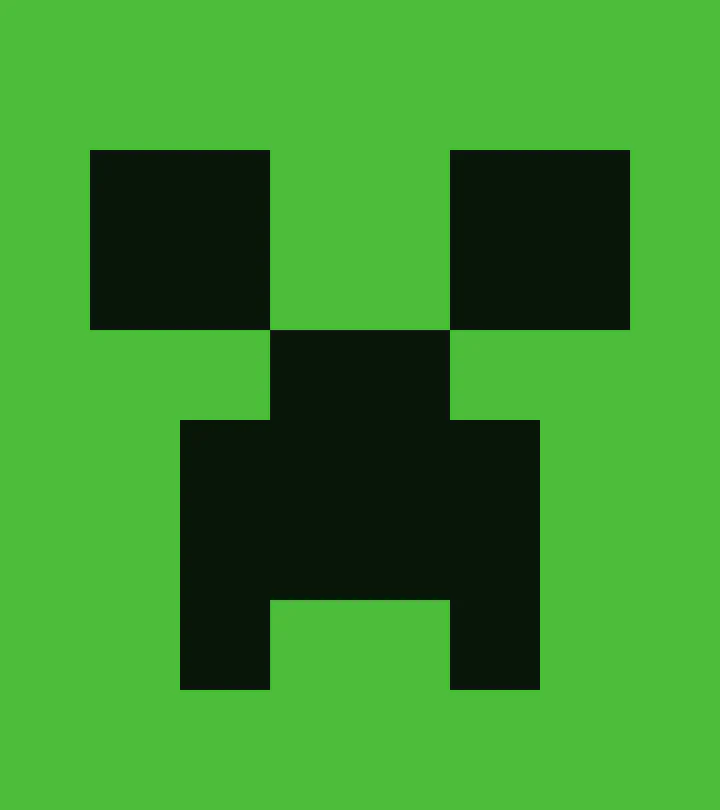
「ネットワークに接続できないようです。」の解決時は、先ず「モバイルデータを使用」のオン・オフを試しましょう。
それでも解決できない場合は下記を参考にしてみください。
僕が「ネットワークに接続できないようです。」のエラーに4時間くらい沼った内容です。ちなみに、かなり専門的ですが全部的外れな内容です。
それでは沼った検討を紹介していきます。
4時間超沼った内容
- サーバーにPingが通らない ※ポート開放済みなのに
- WAN側のポートとLAN側のポートが異なる(普通にポート転送処理だが)
- ポート転送以外にポートフィルターの設定が必要か?
- 仮想環境のネットワーク設定
- Xbox Live 用ポートの開放
- ルーターの設定反映には再起動が必要なのか?
解消法はたかが「モバイルデータを使用」のオン・オフです。
こじれるとこんなにも的外れな沼り方をしだすわけです。企業でCTOをしているレベルで"この程度"です。所詮、これが僕の実力です。
ちなみに、僕を一番こじれさせたのは「サーバーにPingが通らない」という現象です。
×検討ハズレ:サーバーにPingが通らない≒鯖にアクセスできない
大抵サーバーにPingが通らない≒鯖にアクセスできない状況と推測します。
この推測が間違いです。
ただ単にPingに応答しないだけで、普通にサーバーは起動しており接続できる場合があるからです。
僕は統合版マイクラサーバー(仮想環境)のポート19132にPingが通らない状況を下記のように間違って検討しはじめました。
Pingが通らない状況
- Parallelsでは"デフォルトのアダプタ"に設定
- WAN側ポートは19744で受付
- LAN側ポートは19132で受付(WAN⇒LANにポート転送設定済み)
- wifi接続のスマホからは統合版マイクラサーバーにポート19132でアクセスできる。
- 仮想環境からLAN内のM1 MacにはPingが通る。
- M1 Macから仮想環境ポート19132へのPingは通らない。
- 外部からのWAN側ポート19744へのポートチェックは通らない。
これだけ要素が絡み合っているので「何が何だか」分からなくなります。
僕はこんな的外れな検討を、4時間かけて一個一個しらみつぶしで確認しました。
◯良い:仮想環境のネットワーク設定は「デフォルトのアダプタ」で正しい
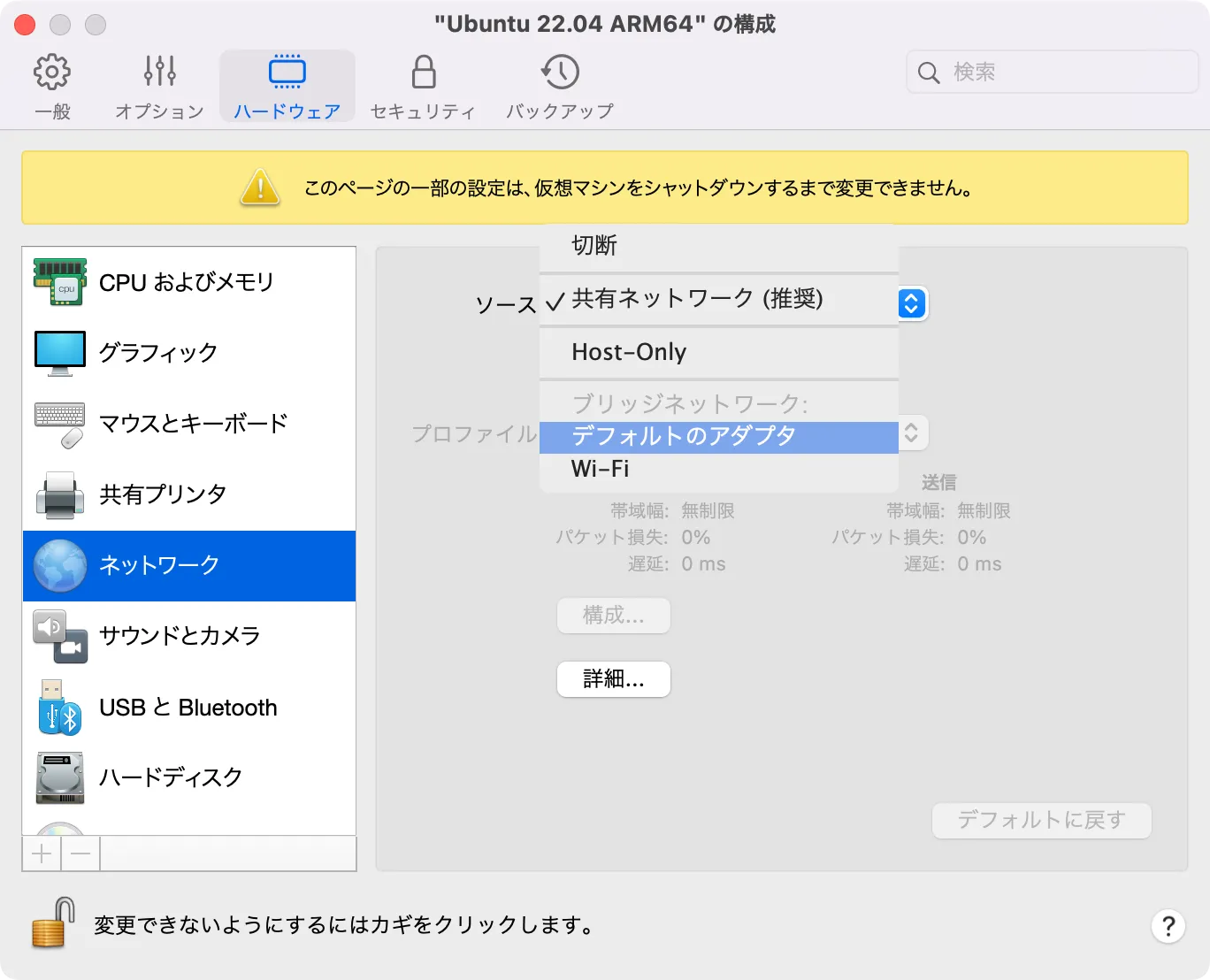
あくまでParallels®︎ Desktop 18 for Macの設定ですが、仮想環境のネットワーク設定は「デフォルトのアダプタ」で間違いありません。
「デフォルトのアダプタ」にすると、仮想環境のPCをLAN上に"一台のPC"としてネットワークに参加させます。
例えば、Ubuntu 22.04 LTS ARM64仮想環境は、現実ではM1 Mac上で動作してるだけのプログラムでしかありませんが、"デフォルトのアダプタ"にすることでネットワーク上で個別に一台のPCとして認識させるわけです。
○良い:統合版マイクラ「Nukkit」では、Xbox Live 用ポートを"開放しなくて良い"
| 統合版マイクラ鯖 Xbox Live 用ポート開放 | |
|---|---|
| UDP | 88、500、3544、4500、60209(推奨) |
| TCP | 80 |
| UDP・TCP両方 | 53、3074 |
| Teredo有効化 | netsh interface Teredo set state client clientport=60209(上記推奨と同じ値) |
Xbox Live ポート参考
- Xbox コンソールの Xbox ネットワークで使用されるネットワーク ポート
- https://support.xbox.com/ja-JP/help/hardware-network/connect-network/network-ports-used-xbox-live
- https://support.xbox.com/ja-JP/help/hardware-network/connect-network/network-ports-used-xbox-live
- NAT エラーとマルチプレイヤー ゲームの問題のトラブルシューティング
- https://support.xbox.com/ja-JP/help/hardware-network/connect-network/xbox-one-nat-error
先ず結論ですが、今回使った非公式の統合版マイクラサーバー(Nukkit)にXbox Live 用ポートの開放は「不要」です。
NukkitはJavaで動作するからです。
これに対して、公式の統合版マイクラサーバーだとXbox Live 用ポートの開放が「必要」なはずです。公式の統合版マイクラサーバーはJavaで動作していないからです。
統合版マイクラサーバーNukkitでは、Xbox Live 用ポートを"開放しなくて良い"が正解です。
ネットワークIT用語解説
気分転換に御覧ください
ネットワークで使うIT用語を解説していきます。
「ポート」や「ポート開放」「ファイヤーウォール」などの用語をセットで覚えましょう。
IPアドレス
IPアドレスには2種類あります。
グローバルIPアドレス、ローカルIPアドレス
ローカルIPアドレスの呼び方
- ローカルIPアドレス
- プライベートIPアドレス
ポート
ポートのイメージはサービスを受け付ける個々の料金所です。
インターネット上では、パケット車がたくさん走っています。すべてのパケット車が料金所を通れるわけではなく、開放されているポート(料金所)のみ通過できます。
WAN側ポート、LAN側ポートと使用するデバイスごとにポートを設定する必要があります。
ポートはプログラム(Webサービス)ごとに使用しています。
デフォルトで開放されているポートを「Well Known Port(ウェルノウンポート)」と言います。例えば、http通信は80番ポートを使っています。
実は知らない内に自らポートを開閉させています。
プログラムのインストール時に「プログラムを許可しますか?」に承諾することで、みんな自分のコンピューターのポートを開放しています。
Well Known Port 以外のポートはデフォルトで閉じられているからです。
ポート転送
ポート転送は、WAN側に来たアクセス(パケット)をLAN側の機器に転送する設定です。
ちなみに、今回のNEC製ルーターでは、ポート転送とは呼び方が違う「ポートマッピング設定」という表記です。
ポート転送の呼び方
- ポート転送
- ポートマッピング
- ポートフォワーディング
- ポートフォワード
上のようにルーター機器によって、同じ意味でも表記が様々です。
ルーター
ルーターは高速道路と一般道の中継地点のイメージです。
高速道と一般道の流れが変わる中継地点に各料金所(ポート)があって、車両を一台一台丁寧に検閲していきます。
ちょうどWAN(グローバル)が高速道で、LAN(ローカル)が一般道みたいなイメージです。
WANからLANに入るには、必ず中継地点(ルーター)の案内が必要になるわけです。
高速道のまま突っ走っても、どこに行けば良いのか分からないので中継地点(ルーター)で目的地を教えてもらったりします。それがポート転送(目的地の案内)です。
ファイヤーウォール
「ファイヤーウォール」は、コンピュータネットワークにおいて、コンピュータセキュリティの保護、その他の目的のため、通信を制御・阻止(パケットフィルタリング)する機能を言います。
「ファイヤーウォール」は、パソコン、スマホ、ルーターなどすべてのデバイスに搭載されている機能と理解しておいてください。
高速道路の料金所で「許可された車だけを通す仕組み(機能)」です。






コメント